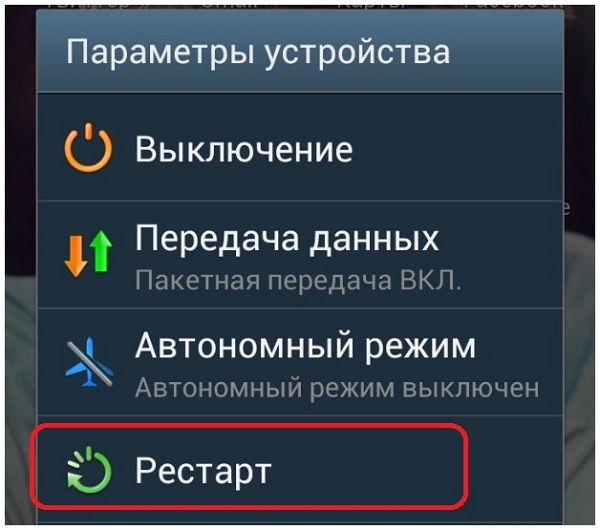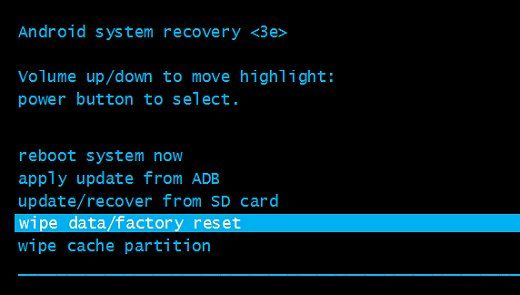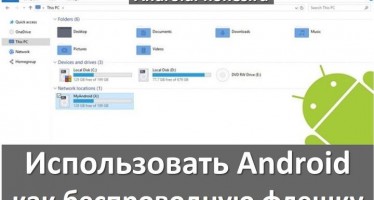Перезагрузка андроида на телефоне или хард ресет
Прежде всего, давайте выясним, чем отличается перезагрузка андроида на телефоне от хард ресет. Если вы хотите вернуть смартфон к заводским настройкам, используйте вторую часть нашей статьи. Если же у вас возникли незначительные баги, не открываются приложения, не работает звук, и прочее, тогда стоит попробовать сделать перезагрузку андроида на телефоне.
Перезагрузка андроида на телефоне является хорошим методом, чтобы закрыть все активные процессы, тем самым решить свою проблему. Тем не менее, иногда простой перезагрузки не достаточно для решения программных ошибок.
Разница между перезагрузкой андроида на телефоне и хард ресет
Не стоит путать эти два понятия. Перезагрузка просто перезапускает Android смартфон, в то время как хард ресет стирает все данные и кэш память.
Как перезагрузить андроид на телефоне
Для начала стоит перезагрузить андроид на телефоне, чтобы попробовать исправить легкие неисправности системы.
Для этого нажмите кнопку Включения на своем смартфоне, после чего выберите «Перезагрузить» или «Выключить» на экране. Также вы можете зажать кнопку Включения в течение 10 секунд, чтобы смартфон выключился.
Если смартфон имеет съемный аккумулятор, тогда вы можете снять заднюю крышку и извлечь батарею на пару секунд, после чего вставить ее обратно. Таким образом, вы перезагрузите андроид на телефоне.
Если проблема все еще не решена, тогда необходимо сделать хард ресет.
Внимание! После выполнения хард ресет все данные на смартфоне будут удалены.
Как сделать хард ресет на Android смартфоне или планшет
Любое Android устройство имеет функцию возврата к заводским настройкам, иными словами, хард ресет. Для этого необходимо перейти в раздел Настройки> Резервное копирование и сброс> Сброс настроек.
Если вы не можете включить смартфон или перейти в настройки, тогда нужно сделать хард ресет через режим восстановления.
Чтобы перейти в режим восстановления, убедитесь, что Android устройство выключено. После этого выполните следующие действия:
- Удерживайте кнопку Громкость Вверх и кнопку Включения одновременно (для устройств Samsung Galaxy необходимо удерживать Громкость Вверх + Домой + Включения).
- Когда вы увидите слово Start или логотип Android, можете отпустить кнопки.
- Появилось меню, в котором необходимо выбрать пункт «Recovery». Используйте клавишу регулировки громкости для перемещения по меню и кнопку включения, чтобы выбрать.
- Если на экране появилась надпись «No command» (Команды нет), удерживайте кнопку Включения и нажмите кнопку Громкость Вверх один раз.
- Далее вы увидите еще одно меню. В этом меню нужно выбрать «wipe data/factory reset».
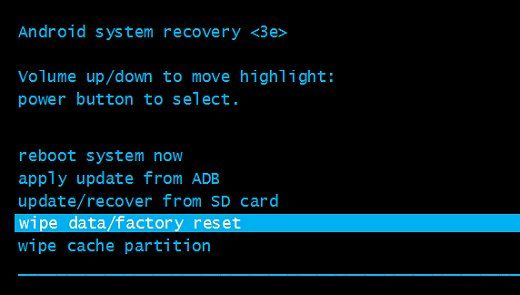
- В новом меню выберите «Yes – delete all data».
- Дождитесь окончания процесса хард ресет, после чего перезагрузите смартфон.
Подведем итоги: перезагрузка андроида на телефоне позволяет исправить легкие ошибки в работе системы, в то время как хард ресет удаляет все личные данные и настройки, тем самым устраняет причину неисправности операционной системы.
Интересные статьи:
- Xiaomi Redmi Note 4 как сбросить настройки
- Как разблокировать компьютер через сканер отпечатков пальцев на Android
- Как зарегистрироваться в MIUI 9 бета-тестировании?
- Как установить Ubuntu на Android?
- Как узнать свой пароль от WiFi на телефоне Андроид без рут прав
- Как сбросить Explay до заводских настроек?